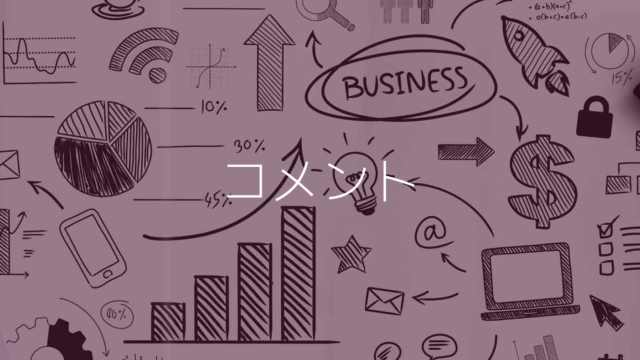Googleスプレッドシートで見せたくない、見せる必要のない列や行を、削除せずに一時的に隠すときは列の非表示(行の非表示)が便利です。
非表示以外にも同様の機能として、列や行のグループ化もあります。
このページでは、列や行の非表示の方法、再表示の方法を解説します。
INDEX
スプレッドシートで列や行を非表示にする方法
A列を非表示にする
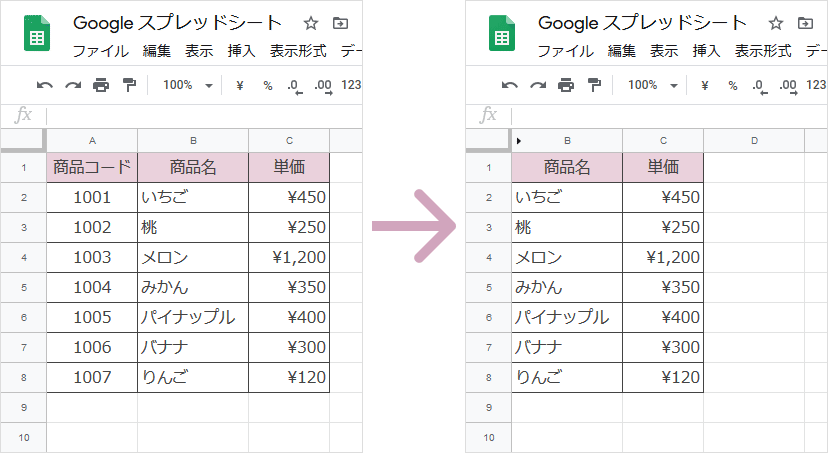
右クリックで列を非表示
非表示にするには、非表示にしたい列または行を選択して操作します。
1. 非表示にしたい列を選択 » 右クリック » 列を非表示
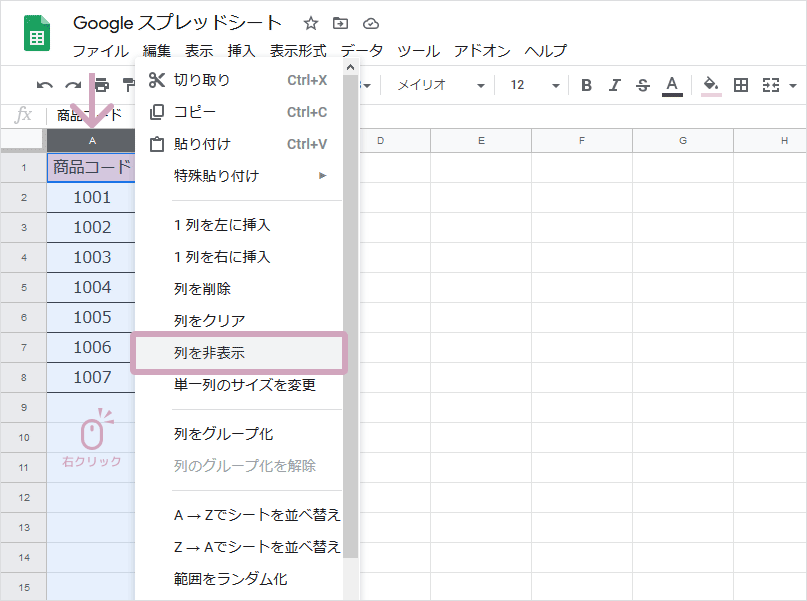
2. 選択した列が非表示になりました。
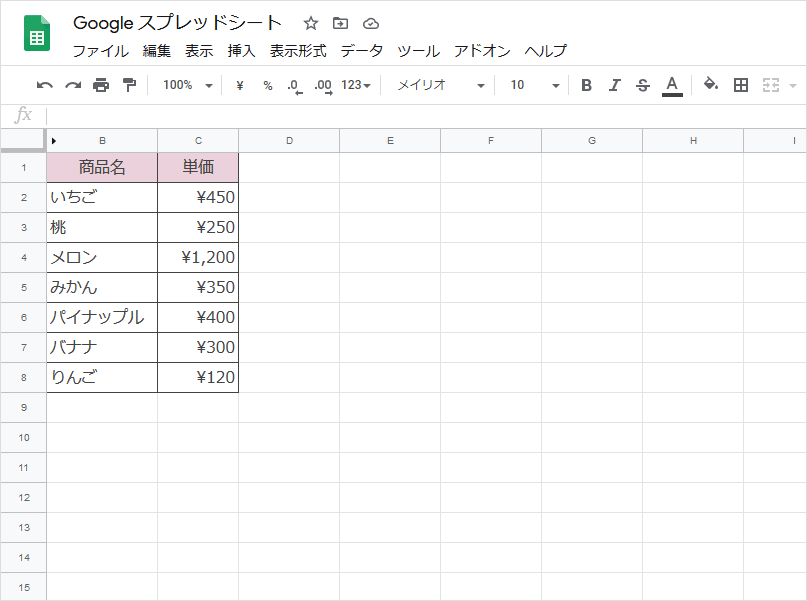
行の非表示
非表示にしたい行を選択 » 右クリック » 行を非表示
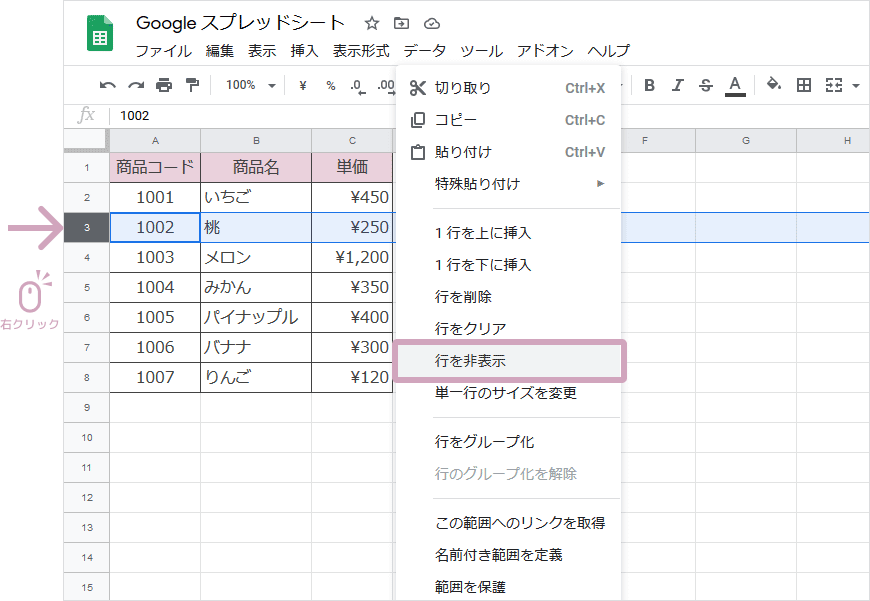
列の▼ボタンメニューから操作(列の非表示のみ)
列の非表示の場合、以下の操作方法も可能です。
列を選択し、選択した列番号(アルファベット)にマウスオーバーします。
表示される▼ボタン » 列を非表示をクリックします。
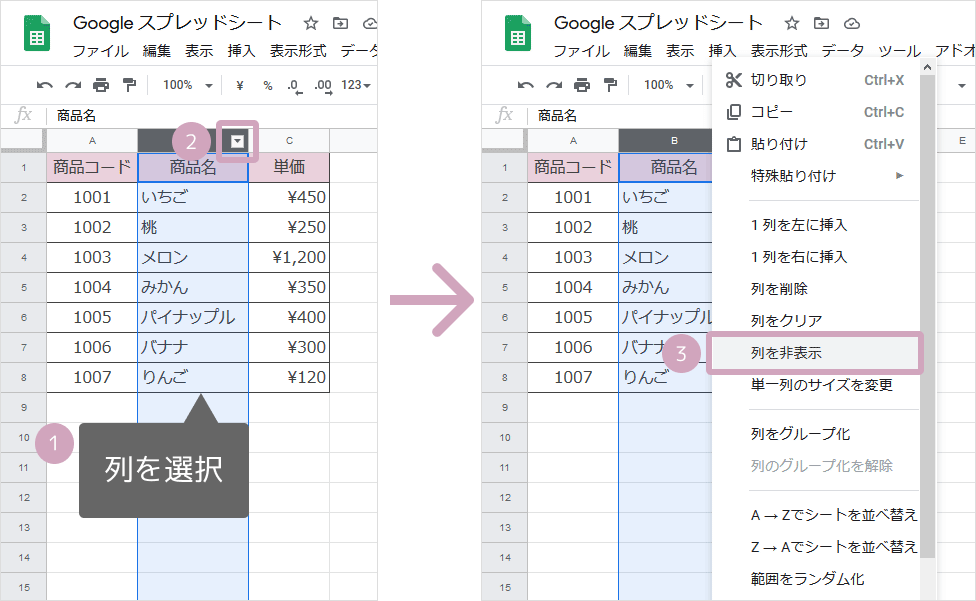
列番号の▼ボタンは列のみで利用可能です。
行の非表示ではこのボタンはありません。
再表示する方法
再表示させるには、非表示にした列にある◀か▶のボタンをクリックします。
(行の場合は▲ ▼ボタン)
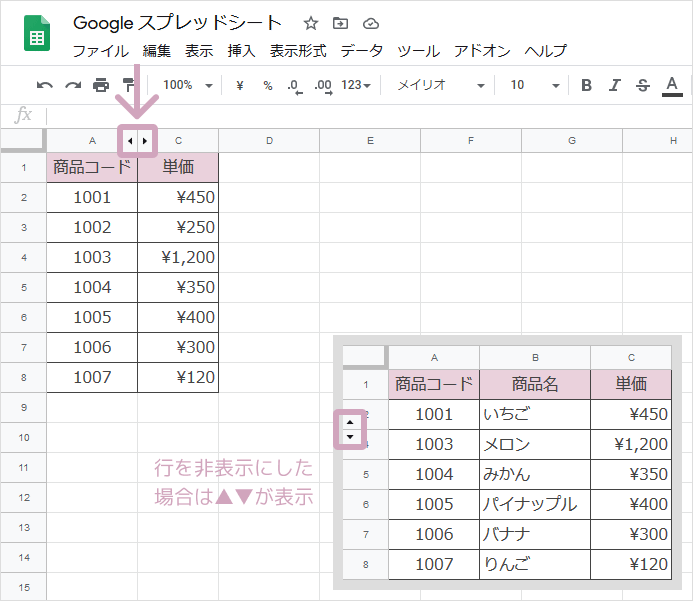
複数列、複数行を非表示にする方法
複数列(複数行)をまとめて非表示にする場合は、非表示にしたい複数の列や行をまとめて選択して操作することで一括で操作ができます。
連続する列をまとめて非表示
列番号(行番号)部分をドラッグすることで複数の列や行をまとめて選択ができます。
複数列を選択 » 右クリック » 列B-Cを非表示(行○-○行を非表示)
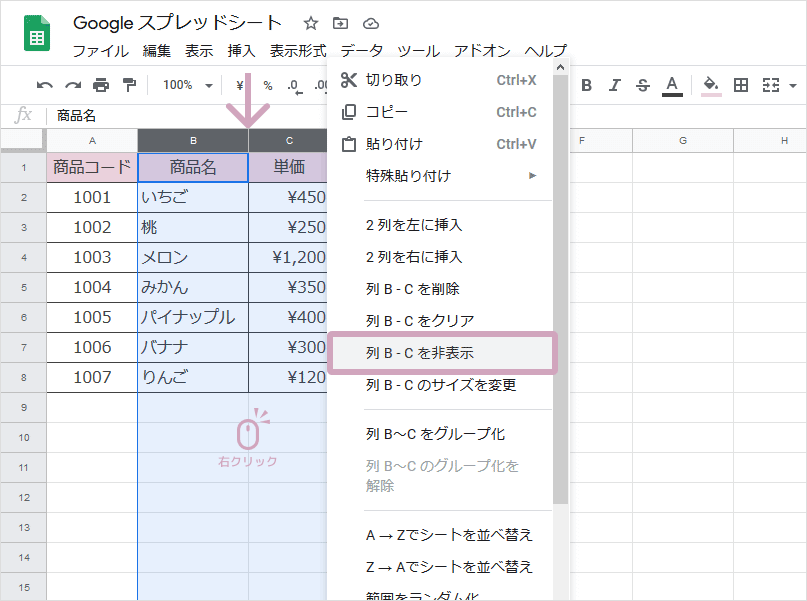
複数列が一括で非表示になりました。
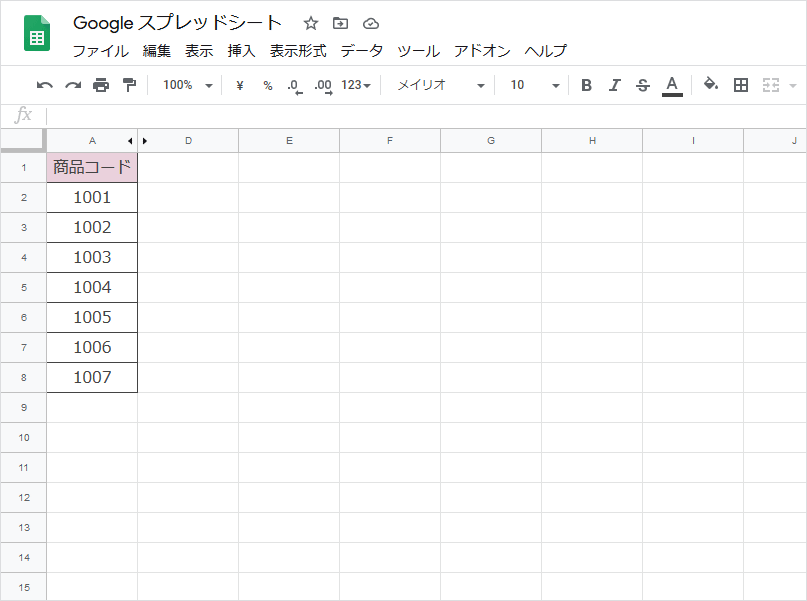
離れた列をまとめて非表示
離れている列や行を同時に選択するには、
まず選択したい列を選択し、一緒に選択したい離れた列の列番号をCtrlキーを押しながらクリックすれば、離れた列や行を同時に選択ができます。
複数列を選択 » 右クリック » 列を非表示(行を非表示)
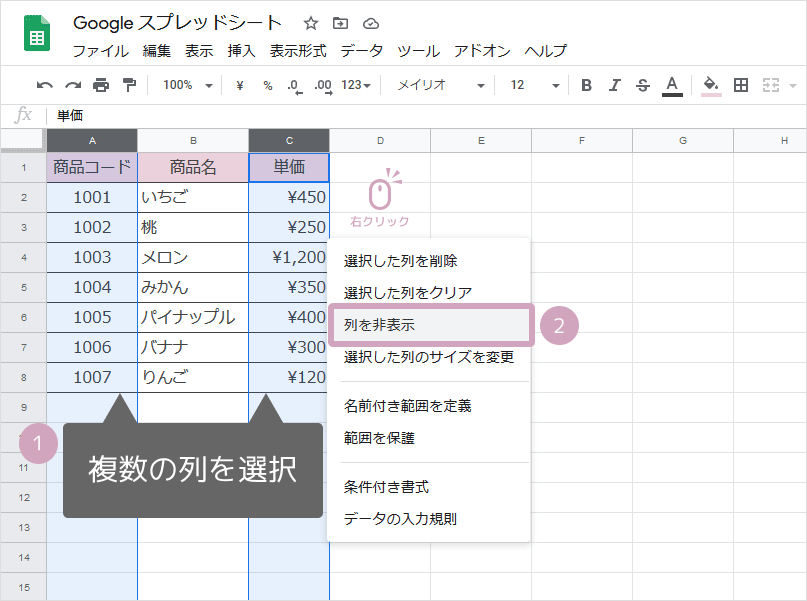
スマホアプリで列や行を非表示にする方法
スマートフォンのスプレッドシートアプリでの操作方法を説明します。
- 非表示にしたい列(行)を選択
- 選択範囲内をタップ
- 列を非表示(行を非表示)をタップ
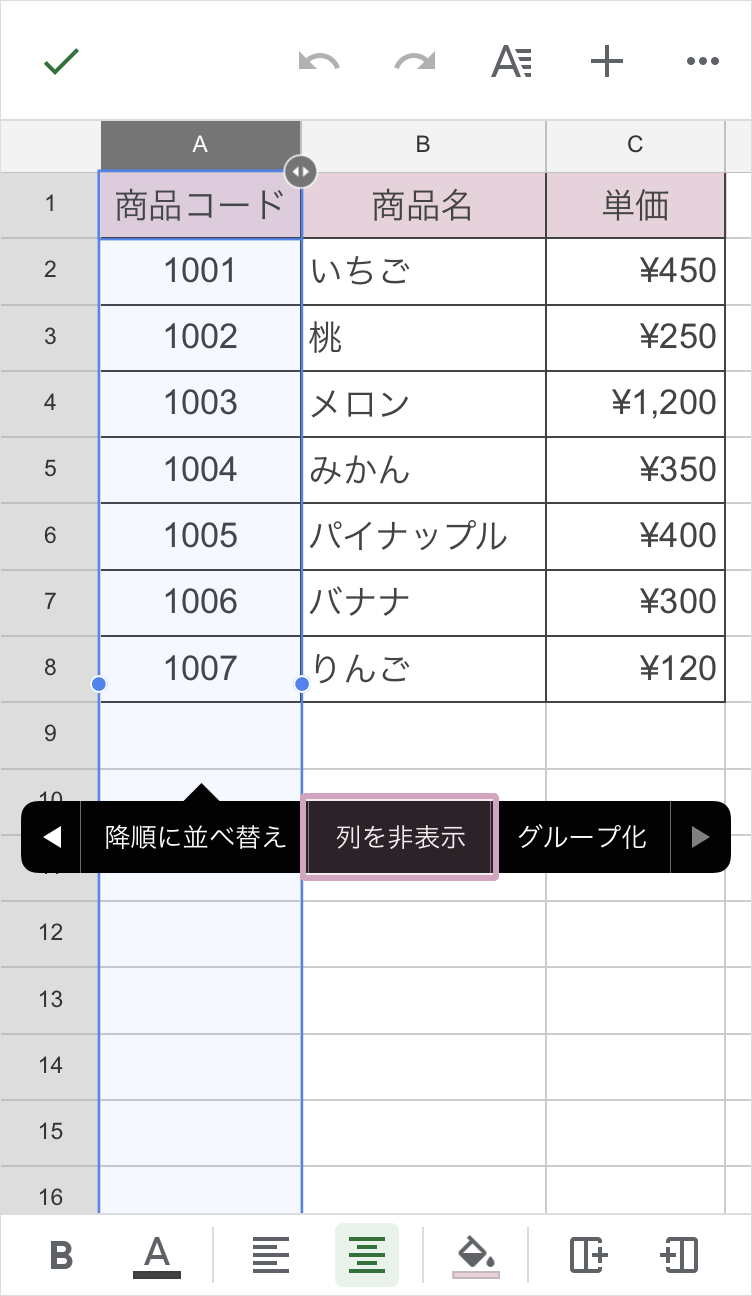
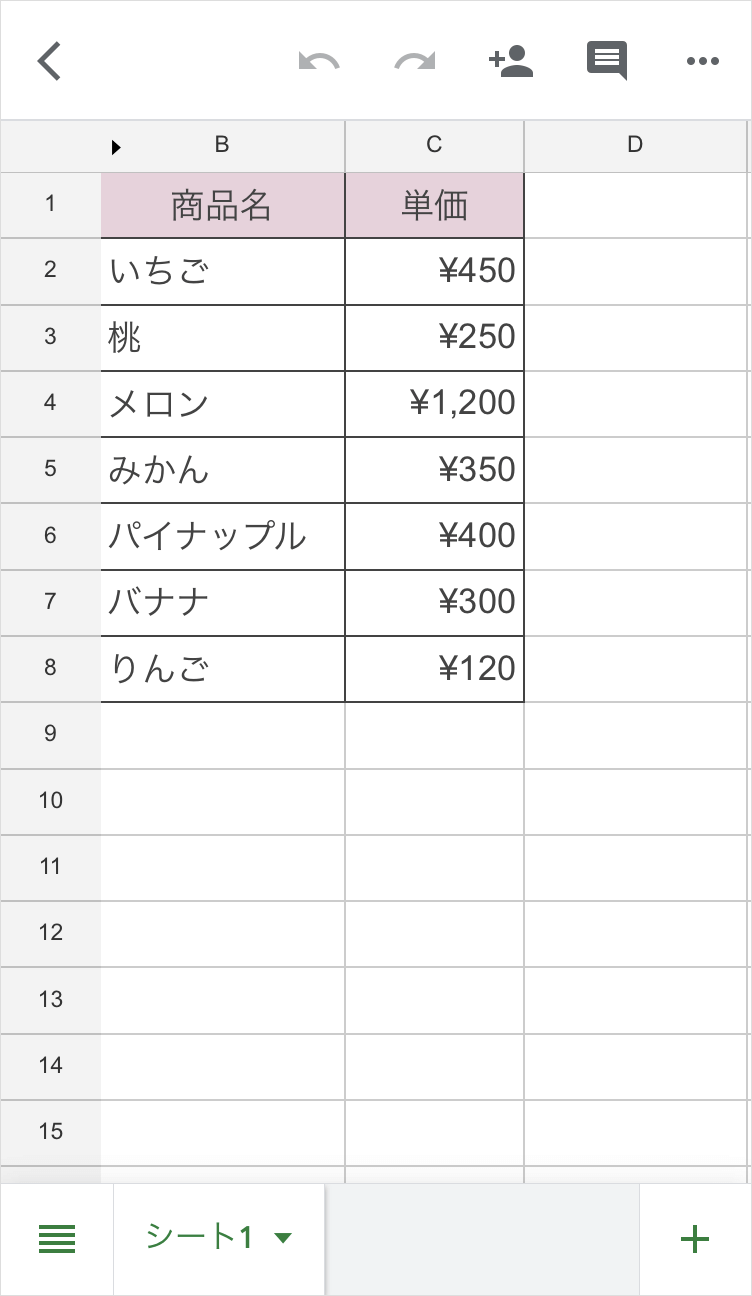
再表示する方法はPC同様、▲ ▼ ◀ ▶のボタンで再表示することができます。